致五年 E3 青春:AMD YES! ITX 装机作业
哈哈哈,这次文章的标题有点假文艺。不过确实说的也是事实,在完成了这次整个平台的装机升级后,陪伴了我 5 年多的至强 E3-1230 v2 就被替下了,为性价比正式从牙膏厂跳到了按摩店。大学那年第一次 DIY 装机就选择了当时所谓的“一代神 U”、“卡吧标配”的 E3v2,从此开启了我的 DIY 装机“职业生涯” —— 哈哈说笑,也就可算是懂得了倒腾配置装机云云。

按时间来粗算也算是有五、六年的装机经验了,虽然,总共的装机量两手十指都能数得清,不过“客户群”也算是蛮广的 —— 父母、亲戚、同学、朋友都有做过我的“甲方”。虽然嘴里说了“ 绝不无偿帮忙”,但是实际上顶多是一顿饭就被打发了,算是补偿下我为配置做功课所花费的时间与精力,所以并没有成为所谓的“职业”赚钱手段。

说回主题,这次进行整个新平台的 DIY 其实蓄谋已久。从毕业后算起搬过的几次家、蜗居于城中村狭小的房子中、多年无保养主机积灰风扇噪音大、期间为亲朋好友配置的都是中小型机箱等等因素,或多或少地让我对手里的 ATX 中塔机箱开始有些拒意。当年觉得酷而选择了 ATX 大板对今日要走小而美路线的想法造成了麻烦,要换只能整体换。心想那时给 E3v2 的指标是 “战五年”,也确实达到了。于是趁着这个正值固态与内存双双杀跌的 618,干脆为下一个五年攒机。这一次的需求是 —— 压预算、尽量小、性能够、有颜值、要安静。
其实最开始写配置单的时候,并没有直接从 ITX 入手,而是先写了 M-ATX 平台。因为此前的几次代装机都是 M-ATX 的配置,没尝试过 ITX,担心会翻车。M-ATX 比 ATX 小不少,感觉已经满足我“主观”所认为的小尺寸了,并且在平民预算下 M-ATX 写起来会比 ITX 容易很多。另一方面,由于去年升级了显卡,想把升级不久的长显卡保留下来。于是一开始选的是能够装下 260mm 长显卡的乔思伯 U3。
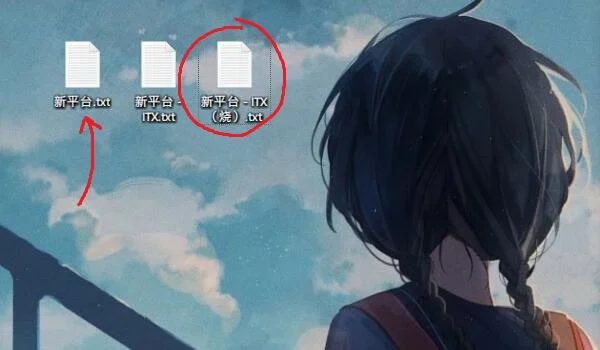
还没到 618,M-ATX 的一些配置已经放购物车里等候了。在不断做功课的过程中,缺乏直观感受仅凭三维参数看机箱大小的我,又看上了仅能放下 ITX 主板但依然能装下长显卡的,乔思伯另一款更小的机箱 UMX1-PLUS。在更换机箱基础后,迫于机箱尺寸限制,我写出了上图中间的第一份 ITX 配置单,对比原来的 M-ATX 配置单除了主板更换为 ITX 小板外,基本没做太多的变化。UMX1-PLUS 对 CPU 散热有限高,彼时散热器还在考虑,甚至暂定了海盗船的 H60 一体水冷。不过我对水冷始终保持着一个谨慎的态度,再加上我似乎对顶部带风扇镂空设计的机箱具有一定的抗拒感(事实上确实是,原因是 E3v2 那一套的机箱顶部双风扇给我带来了不少的灰尘),我开始继续寻找更符合我口味的搭配。
第一轮的 618 活动在 6 月 1 日进行,但当天我恰巧不在国内。受时区、网络等因素影响,我未能抢到早早预约的海韵旗舰金款 550W 电源,拜托的朋友也没抢到,499 元的神价格果然很是抢手。回国后我开始在闲鱼上查看是否会有其他人抢到后适当溢价转手,心想 1 元 1 瓦尚在接受范围内。结果当然是有的了。
但带着“不想要顶部风扇”的念头,我还在选机箱。对比 UMX1-PLUS 整体外观我其实更喜欢 U3 方方正正的样子而且没有顶部开口,只是 U3 更大。随后我便发现了同属 U 系列的 U1-PLUS —— 无顶部风扇开口、整体方正、整体更加小巧。这几个点,都非常满足我的口味,而且也拥有一个我此前一直只作为“可选项”的玻璃侧透。虽然我不喜欢光污染,但侧透还是蛮喜欢的。

但是 U1-PLUS 的限制更多 —— 只支持 SFX 电源、显卡限长 190mm、只提供 2.5 寸硬盘位。这意味着,如果要选择 U1-PLUS 的话,配置单就得大改,做出一份“真・意味”的 ITX 配置。电源得换、显卡得换、硬盘得换… 于是才有了最后的「烧」单。
幸运的是,在闲鱼上我找到了一位转手 U1-PLUS 的同城玩家,这位卖家出售机箱的同时,还附带出两个猫扇以及比较难找的双风扇支架。而且还愿意拆卖其它配件,部分配件正巧在我改了好几遍的配置单里。在尽力压预算的意识下我计算了价格后,就在那位玩家那里入手自提了部分配件,也就确定了最终配置并实施攒机。于 618 当天分别在京东、淘宝入手的其它配件也很快陆续到手。回想起 2013 年的攒机,等齐所有配件花了 20 多天,真的对国内的物流系统发展表示钦佩。

从全家福上咋一看,应该看不出来这一整套下来其实里面有接近一半的配件是二手配件吧。毕竟闲鱼卖家转手时,一些配件还挺新的,没使用多久。
配件展示
AMD YES! 真不是一句口号这么简单,Intel 不只是挤牙膏,还因为几次的 CPU 漏洞问题,硬是把挤出来的牙膏给“吸回去”了哈哈,市场份额拱手让给 AMD。不过这个我觉得也没什么好争论的,用户都是用脚投票的,看性价比呗。

虽然新一代锐龙快出了,本应该可以等等。但看了看预算,就目前还是选二代便宜。从 R5 开始选,考虑到有独显于是就选了没有核显的 R5 2600,性能上已经比 E3v2 高很多,基本满足我的实际需求。


如果为了省钱的话,按道理买没有散热的散片应该会省一些。但 618 买板 U 套算下来也比较划算就直接板 U 一套入手。虽然说买了额外的散热器,原装的甚至没拆开看,有点浪费。


第一次拿着 AMD 的针脚 CPU 还是格外小心,很担心稍不注意弄弯针脚。

板 U 套选了华硕的 ROG B450-I 小板。B450 芯片组 ITX 小板的可选择余地真的不多,而且小板价格普遍都贵。最初选的是比较多人推的微星 B450I GAMING PLUS AC,优势是同价位最强供电组。后面看到华硕这块板搭载了 2 个 M.2 插槽,除了常规的主板背部一个外,板前面还有一个,而且前面这个有散热马甲(就是下图主板中“败家之眼”那个位置)!
做功课时我了解到有人反馈 U1-PLUS 由于小闷罐属性,NVMe 固态硬盘插主板背部 M.2 插槽的话,硬盘温度会比较高,而我选择 Nvme 硬盘又是“热得比较有名”的西数 SN750 黑盘。考虑后便选了华硕的板。另一个小点是,华硕这块板的板载网卡是 Intel I211,微星的板载网卡是 Realtek 8111H。不过就日常使用而言,二者大概没什么区别的。也就可能在满载情况下, Intel 的网卡会省资源一点。

配件不少,有几个没用上也没搞清楚用途。家里有线网线,板载 WIFI 暂时也没用上。硬盘选了标配西数 SN750,500G 容量完全满足我平时使用需求,这下可以把 Steam 下载的游戏毫不犹豫地装到系统盘上了(以前喜欢对硬盘分区的我,现在已经完全习惯一个 256G/500G 的盘整个做系统盘用了),《无人深坑》走起!


第一次用上 NVMe 的盘,真的很小巧一个。要将 NVMe 固态安装到华硕这块 B450I 板前面的 M.2 插槽上需要先取下主板的散热马甲。





可以看到,华硕这块板前面的 M.2 插槽是“架空在二层 PCB 板上”的。


散热马甲底部导热材料的贴纸要撕掉(见到不断重复的 REMOVE 字样了吧)。另外在这里安装 NVMe 硬盘时,硬盘的铭牌贴纸也要撕掉,这样导热材料才能直接接触到硬盘芯片。

华硕的这块板虽说有两个 M.2 插槽,但是它这个是有局限的。因为如果使用的是 APU,板背面的 M.2 插槽通道会因为 APU 的原因而无法使用。所以不太推荐 APU 搭配这块主板。

所有带灯的内存条都被我 PASS 掉了哈哈。AMD 平台见不少都推荐科赋这个条,性价比也不错。两根 DDR4 3200 8G 插满主板内存插槽,按预设 3200 频率使用已经满足我使用需求了。这没灯的马甲也符合我不想要光污染的口味。


其实 SFX 可选的电源有不少。配的是海盗船 SF450 的主要原因是,我拿到的这个电源是二手的哈哈。是出机箱那位卖家一同转给我的电源,还送了我一组配给 U1-PLUS 的定制线,我到手就能用。不过没拍什么照,电源部分就只有这张图,后面实际装机时可以看到细节。

前面说了机箱是二手的,跟同城卖家约定自提到手。整体还很新,大概也就低频使用了几个月的样子。U1-PLUS 真的很小了,直观点的高度,只有两个 iPhoneSE 的高度多一点。

其实隐约可以看到机箱背部已经固定了两个 8cm 的猫扇。因为我要机箱的同时也要了这 2 个机箱风扇,卖家就没拆下直接整体移交,风扇包装盒则另外塞进了机箱的箱子里。还有,电源挡板上的败家国度贴纸被我保留了,因为刚好我买的主板就是 ROG…

配合两个猫扇,最后选的 CPU 散热器也是猫头鹰,这样整体下来搭配比较和谐的同时,噪音控制应该比较好(后面实际测试也确实蛮安静的),毕竟是高端风冷了。U9S 的高度为 12.5cm,在 U1-PLUS 13cm 的 CPU 散热器限高范围内。小机箱本身散热风道就不会太好,U1-PLUS 这种开口少的更甚。既然不喜欢光污染,则不选涡轮、下压散热而选小塔式加强下机箱内整体风道也就理所当然了。
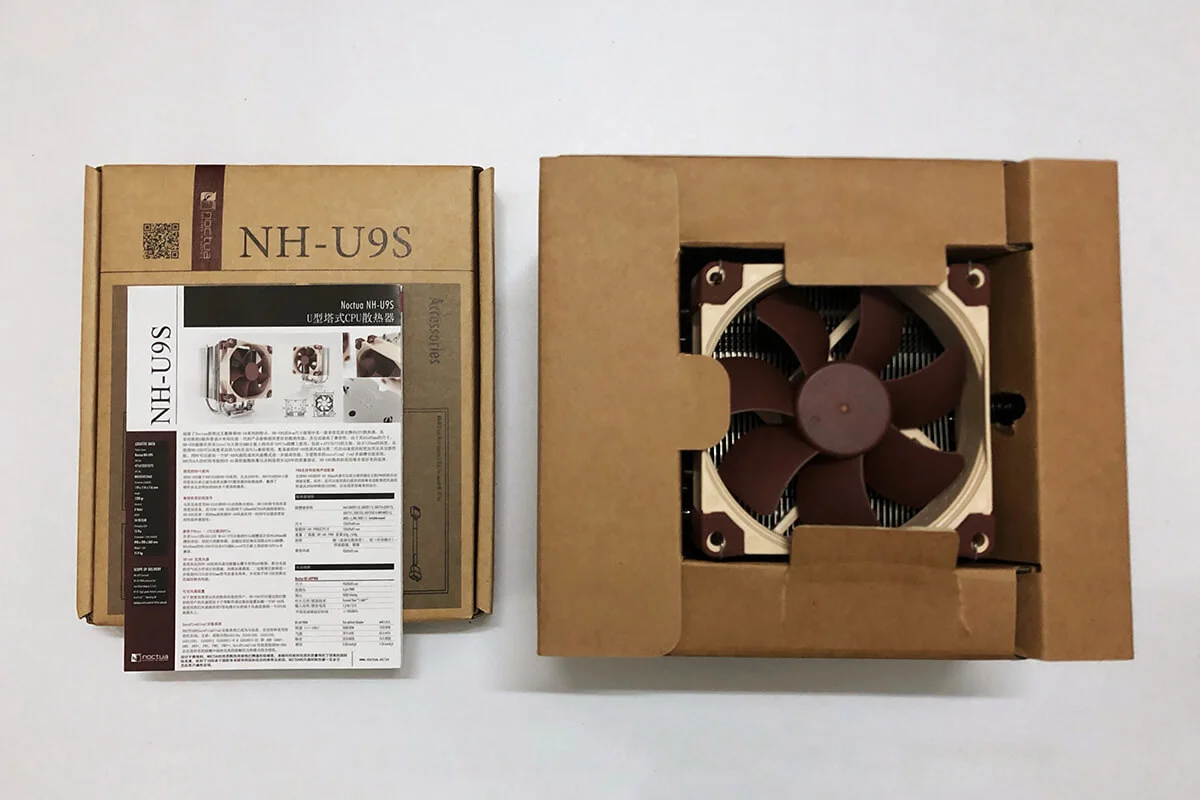
不是开玩笑,猫头鹰家的包装真的很用心的…

扣具与安装说明书都很全,每类扣具有单独的安装说明。自带一管猫头鹰硅脂,无需额外购买。主板原配的扣具只适用于原装的 AMD 散热器,使用第三方散热器需要更换扣具。卸下原装扣具,装上猫头鹰提供的 AM4 扣具即可。


最后两个配件一个是 HDD,一个是显卡。冷存储方面我个人并没有非常大的需求,五年时间我的西数 1T 蓝盘至今都没有存满过。就存了一些老动画和音乐,用网盘比较多的我,本地冷存储需求确实不太大(不过我倒希望有个 NAS,感觉相当于是个人网盘,更方便)。因为机箱原生只有 2.5 寸硬盘位,只好再新配一个 2.5 寸的机械硬盘,选的是东芝的 2T 笔记本盘。

显卡方面其实完全是一个额外的花费。前面说到我早前升级过显卡,实际是从 HD7770 升级到了 GTX 1060,玩游戏确实还是 N 卡优势,所以升级平台时是有想保留显卡的意思的。但是选择了 U1-PLUS 意味着得换短卡,本着不能降性能的观念,只好重新配一个 GTX 1060 或以上的短卡。迫于压预算,最后还是在 GTX 1060 里选,看来看去只有微星和 EVGA 两款短卡比较合适,就入手了个二手的 EVGA GTX 1060。后面到手才意识到买贵了,而且满载时的风扇噪音非常感人… 钱包血量不足,只能先将就着,等 GTX 1660 降价再考虑。

装机部分
第一次挑战 ITX 装机,就选了个 12 升无背板的小闷罐机箱。一向注意走线的我,也是感受到了走线压力。

机箱背部风扇拆掉,电源挡板拆掉,硬盘位拆掉。先装好电源,插上要用到的模组线,大致摆好线的位置,放上主板估算一下。走起来没问题后,主板上螺丝固定。这里建议先把内存条拆下,内存插槽旁边是跳线,内存插上再插跳线会不太方便。机箱的前置 I/O 线材粗又黑被诟病就不多说了,来回绕两圈,能藏则藏吧…

主板固定后,供电插上,跳线插上,内存插上,SATA 硬盘线插上准备好。可拆卸硬盘位拆下装好硬盘。装回到机箱中,接上线材。插上显卡,接上供电。这里有个细节,显卡供电线是黑色的,因为卖家自己用的是 8-pin 供电的显卡所以配的是 8-pin 的定制线,不适用于 EVGA 的 6-pin 供电,我只好用原装模组线进行混搭… 显卡安装好后,才安装背部双风扇。如果这一步顺序调换的话,显卡会非常非常难安装。

原本准备也把旧机器中的 256G SSD 装上的,但因为彼时那块盘还在服役中,只好等后面再处理,也是准备不够充分。


其实即使没有那些贴纸,电源挡板也还算容易区分方向的,不知道我咋就装反了。挡板装上,机箱立起来后,前置 I/O 以及 SATA 硬盘线那一部分妥协的走线其实已经不太能看得出来了,所以整体的走线我还是比较满意的。

要注意的是,CPU 散热器的风扇并不是跟着散热塔一起安装的。需要先拆下风扇,安装好散热塔后,最后才装上风扇,接好风扇供电。这个在说明书里有具体的说明。


测试部分
机器第一次组好装好系统后,才发现迁移数据又得把硬盘架拆下安装硬盘。没有在旧机器上事先迁移好数据造成了多余的拆机环节,这是这次整个装机工作中最欠缺准备的地方。

新装好 Windows 系统首次进入桌面时,会弹出一个华硕主板的 OEM 功能提示,询问是否安装华硕 ROG 的 ASUS Grid 软件。虽然这个软件尚处于 Beta 版阶段,但这个软件还挺方便的,建议安装。
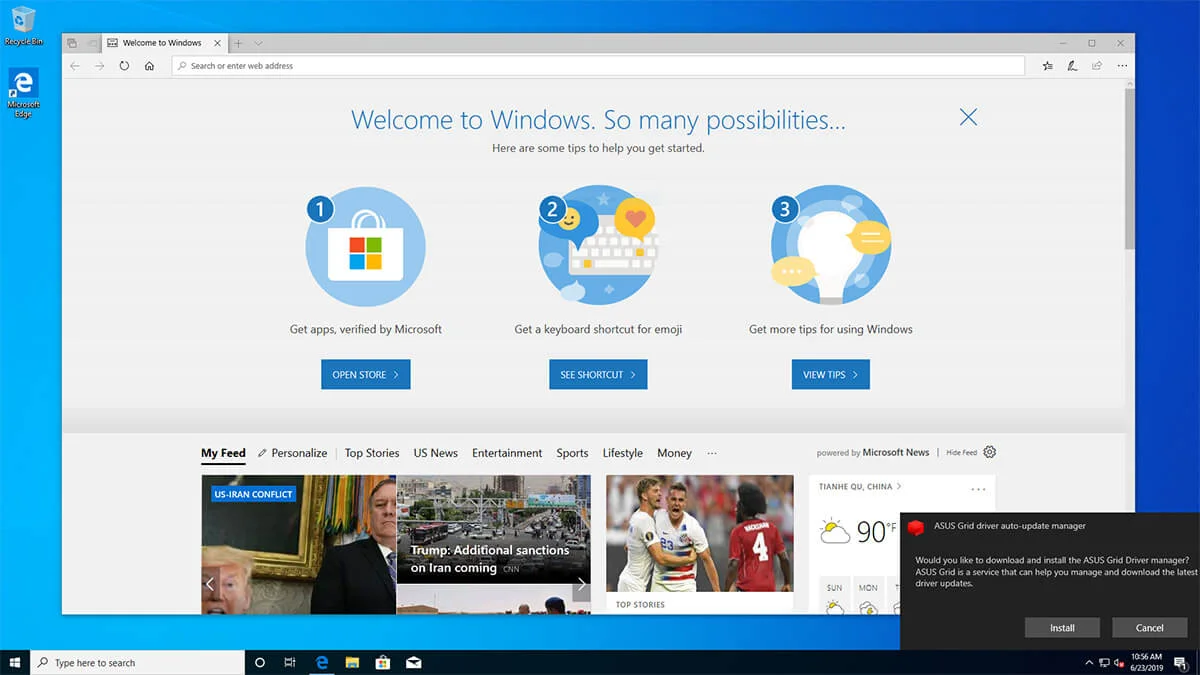
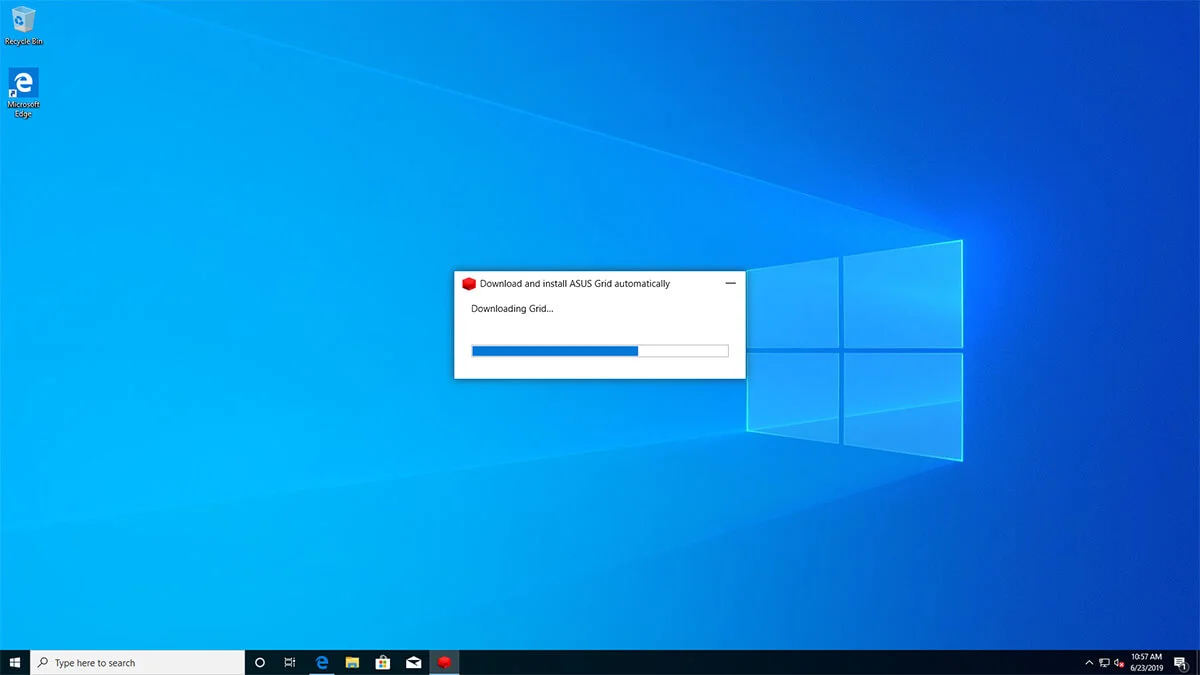
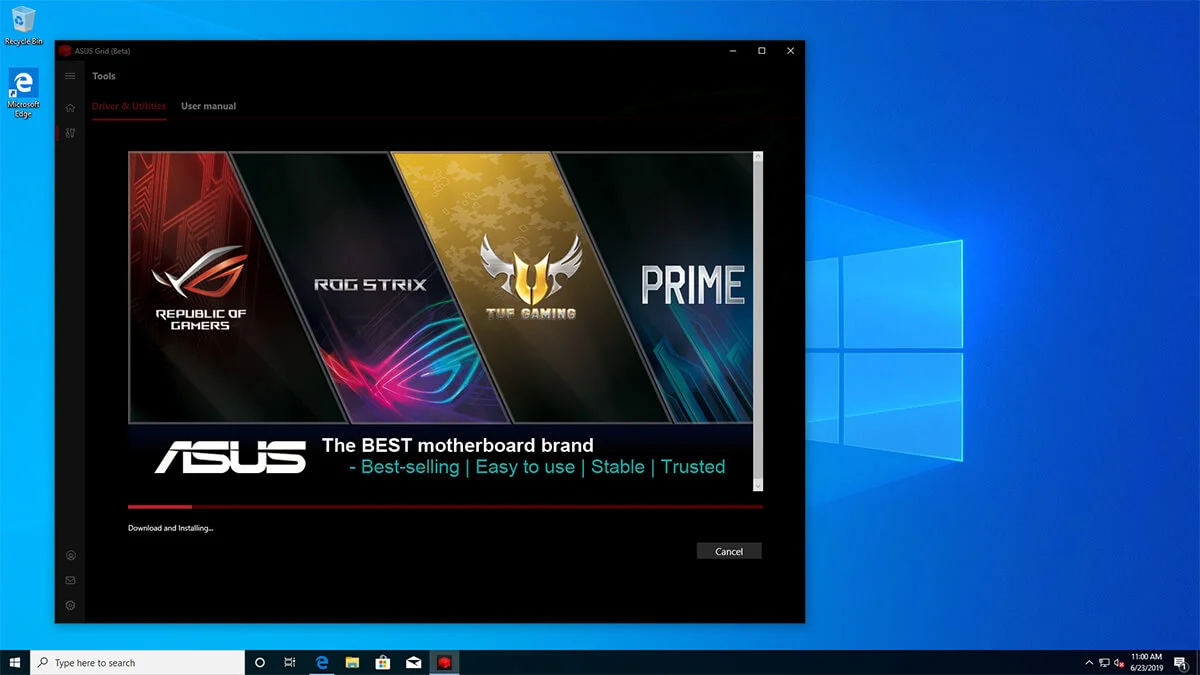
温度与稳定性
首先是显卡,因为显卡不做任何超频调整打算,所以简单直接测满载稳定性即可。FurMark 单烤 15 分钟温度稳定在 80 度上下,基本达到要求。满载状态下,风扇转速去到 3400+,这转速都要到全速极限了,所以声音非常非常大。
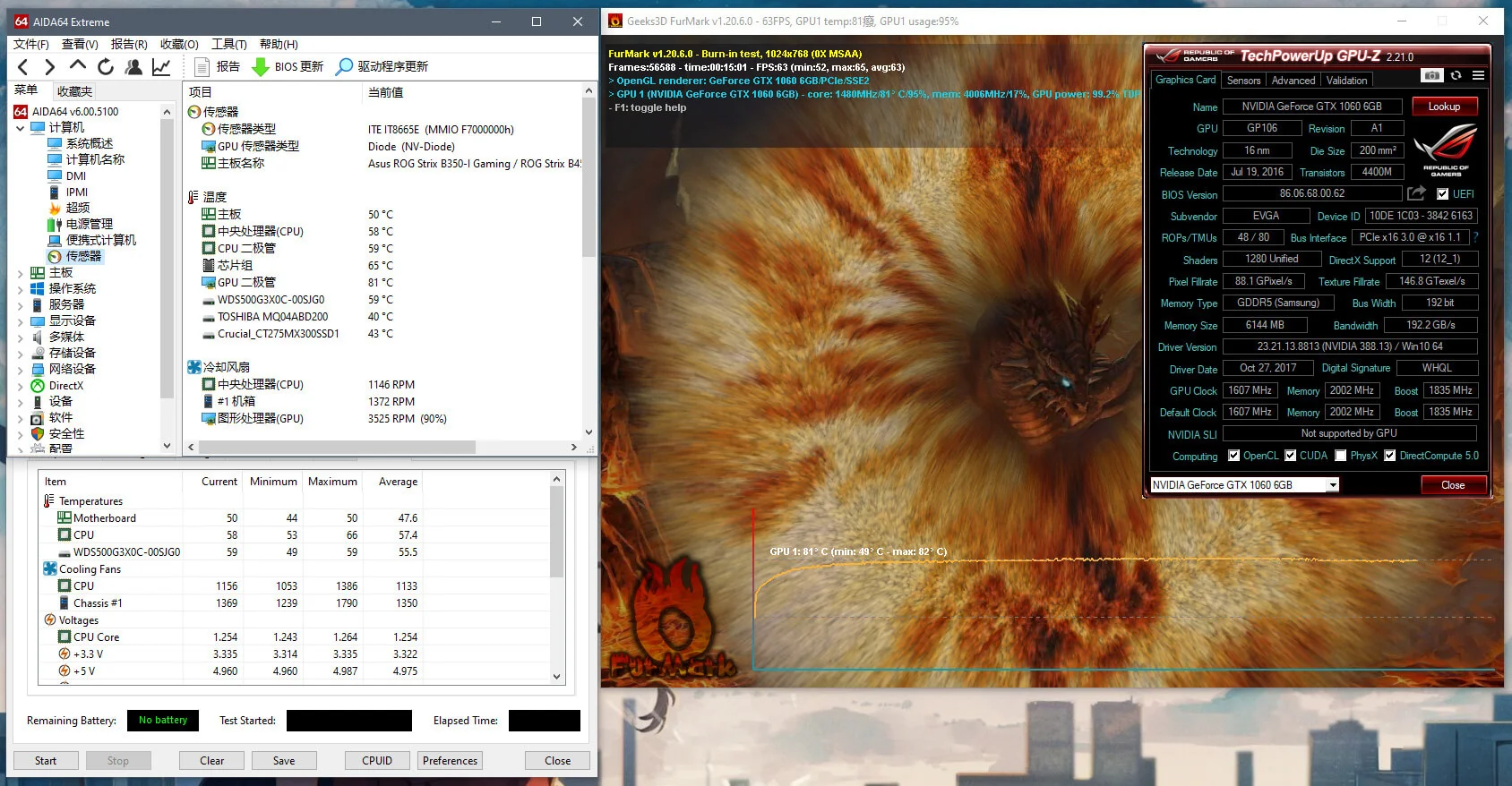
然后是处理器。开始时因为功课做得不足,没有做任何调整直接开了双烤。15 分钟下来居然勉强过关了,但是温度惨不忍睹。室温 30 度左右,CPU 竟然去到了 90 度(峰值 97 度),这还是在自动降频到 3.6GHz 的情况下,我甚至一度怀疑我硅脂没涂好。默认状态下电压实在吃得太可怕了… 各个风扇转速基本跑满…
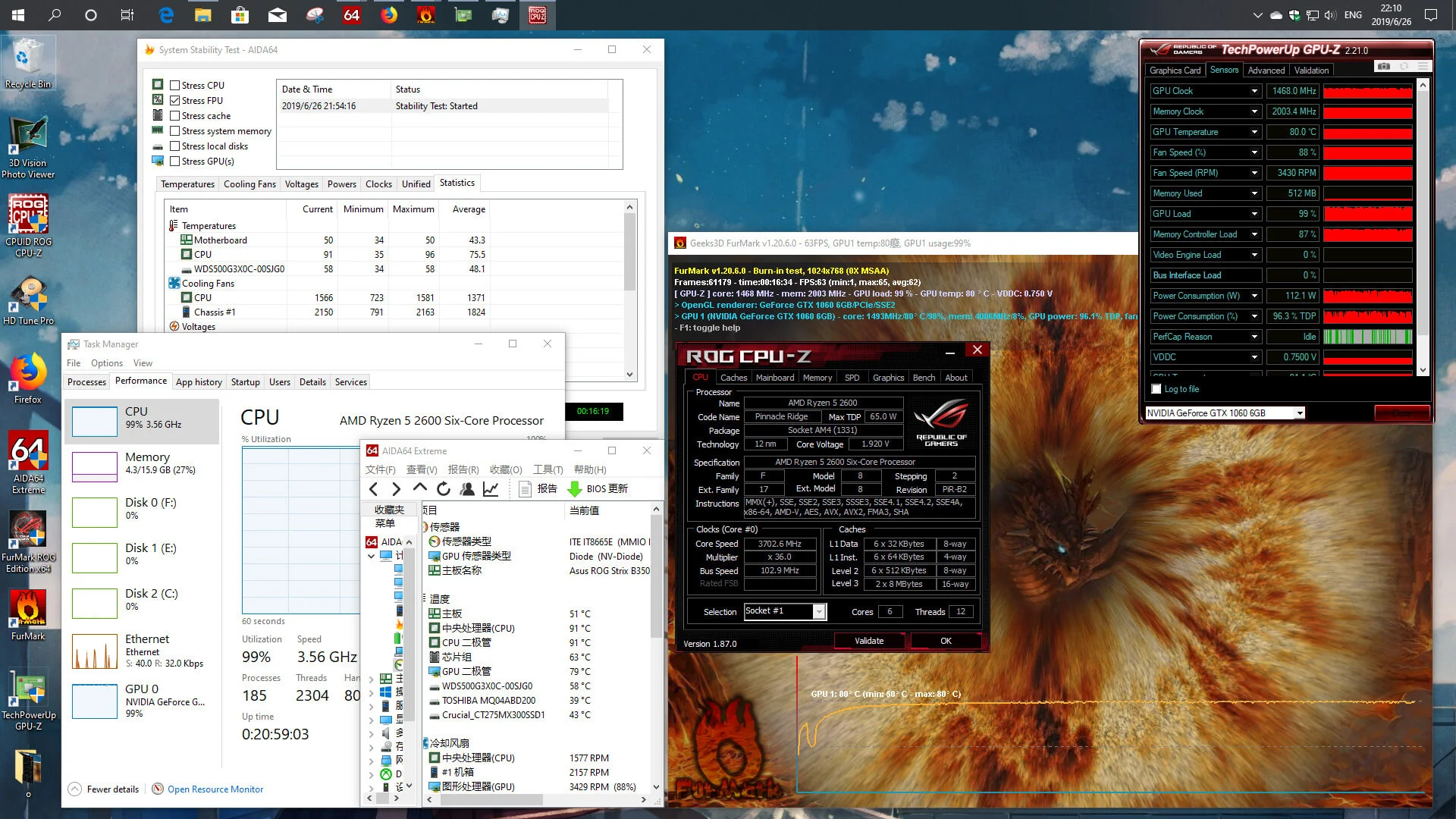
以上都是在机箱侧板装上的情况下全默认测出来的,所以也算是整个机器勉强通过了温度与稳定性测试。下面得考虑怎样让温度降下来的同时,保持一定的性能。
性能与超频调整
内存部分比较好处理,于是先做了调整。直接在 BIOS 里打开 D.O.C.P 给的预设即可调整频率到 3200,时序 16-18-18-38。求稳的话,直接这样就可以了。虽然都说 ITX 板子上内存挺能超,但我在这方面零经验,时序什么的没做过功课,就先将就用着了。
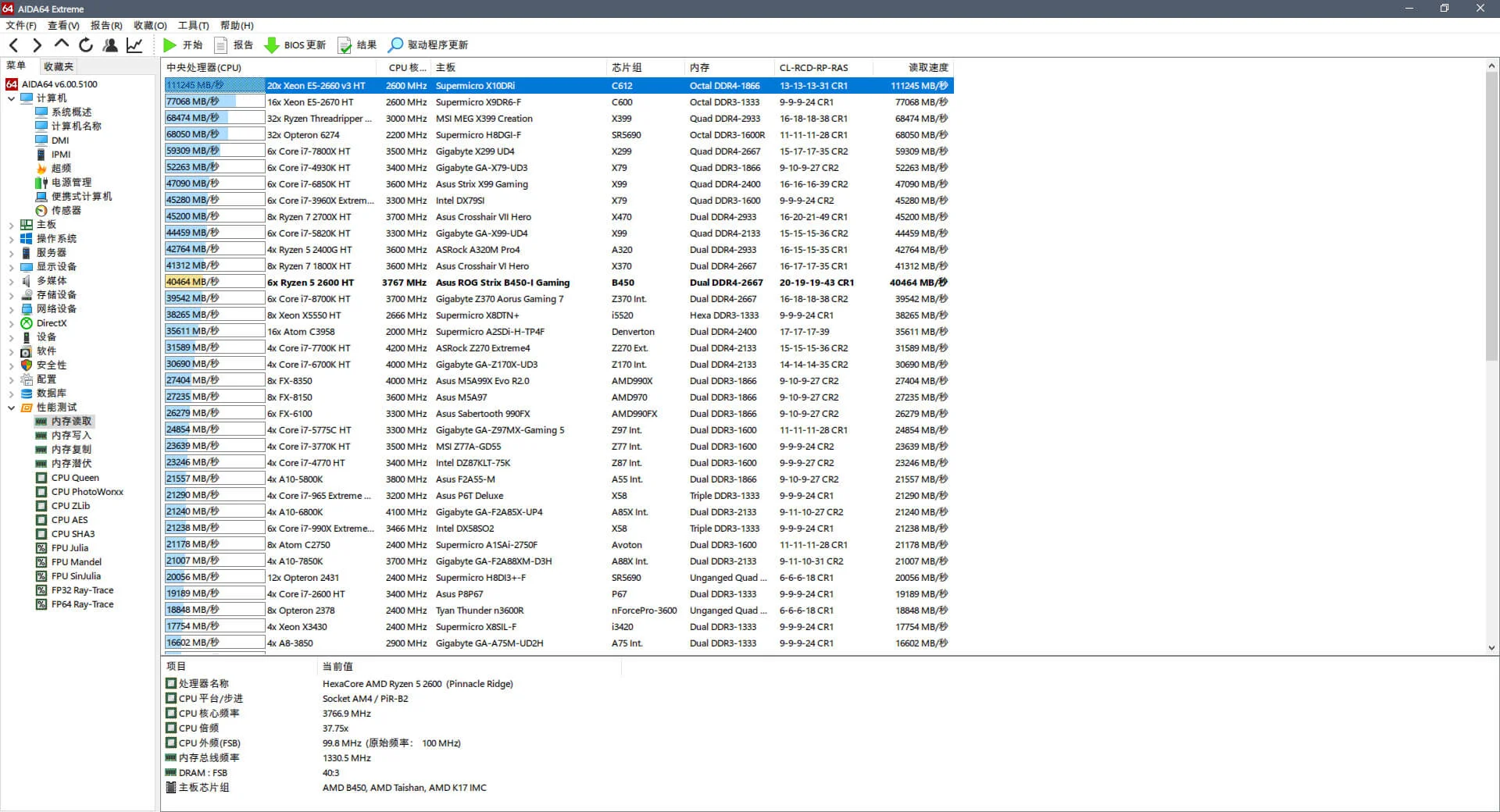
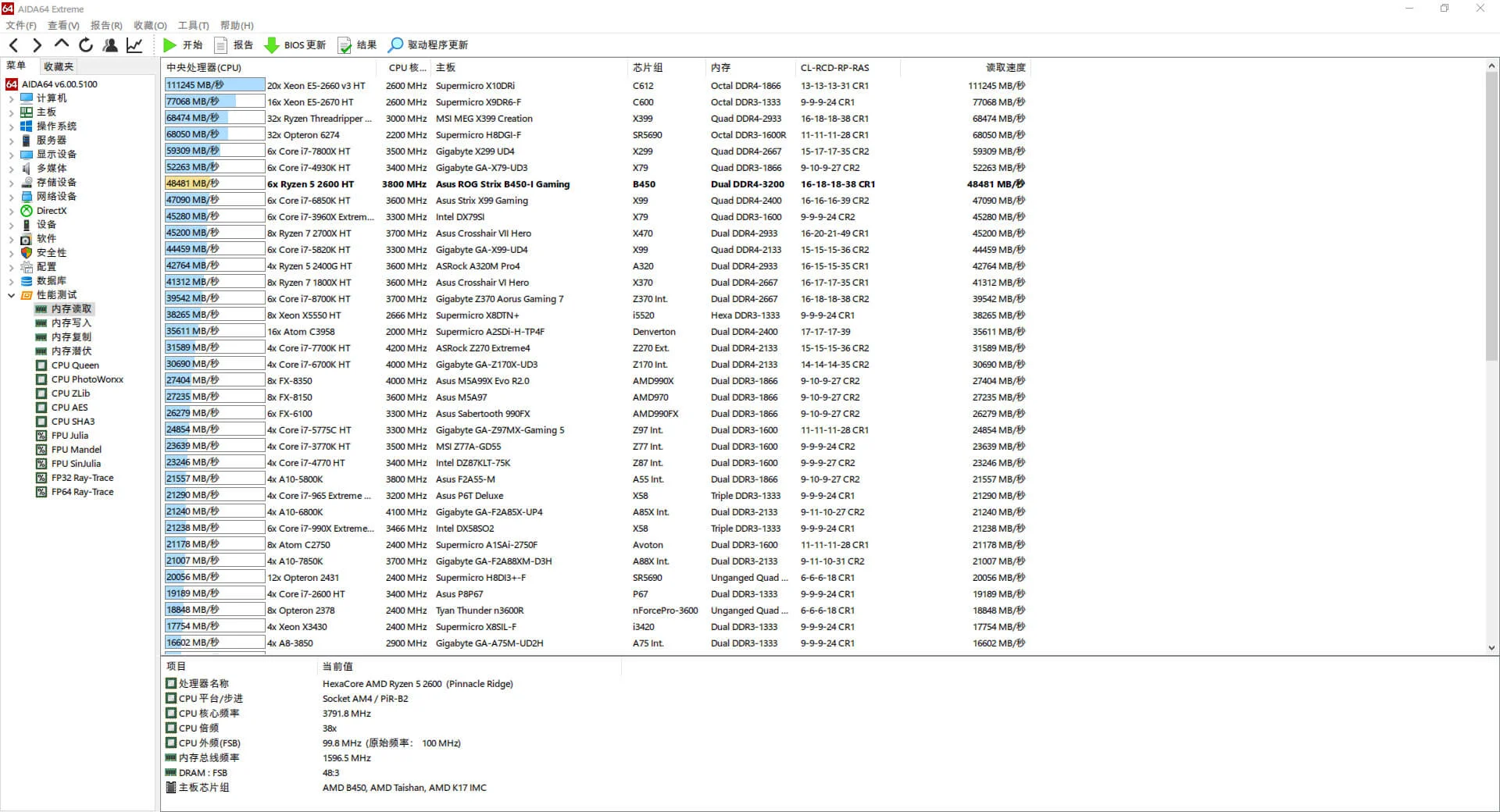
数据对比上还是有明显的提升的,实际感受就难以表述了。
显卡不做调整,剩下就是处理器。因为前面感受到了默认状态下可怕的极限温度,所以调整时的核心要素是 —— 降压定频。胆大的我直接在 BIOS 里操作了起来。关闭了自动睿频,改成手动设置固定外频及倍频,同时手动指定了固定电压。
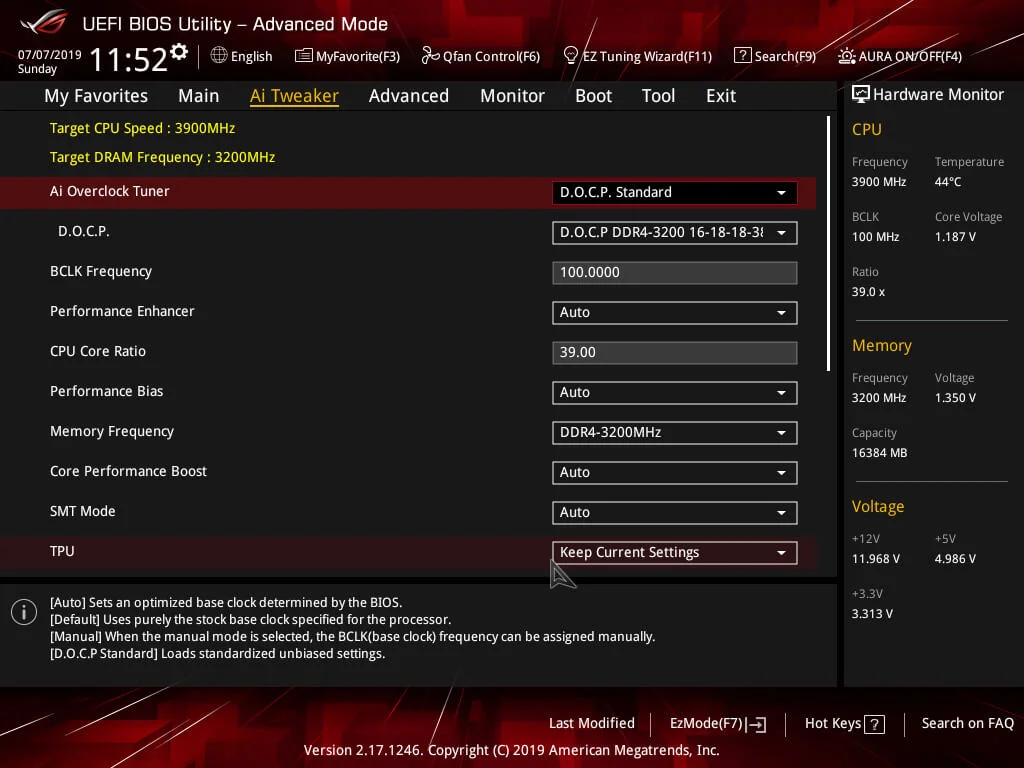
开始的几次直接在 BIOS 里调整,发现实在是有点麻烦,每调整一次就得重启进 BIOS。后面根据网上的其它教程,下载了 AMD 的 RYZEN MASTER 进行软超。用软件比较方便测试调整,当稳定后可以再进 BIOS 设置为对应的参数。
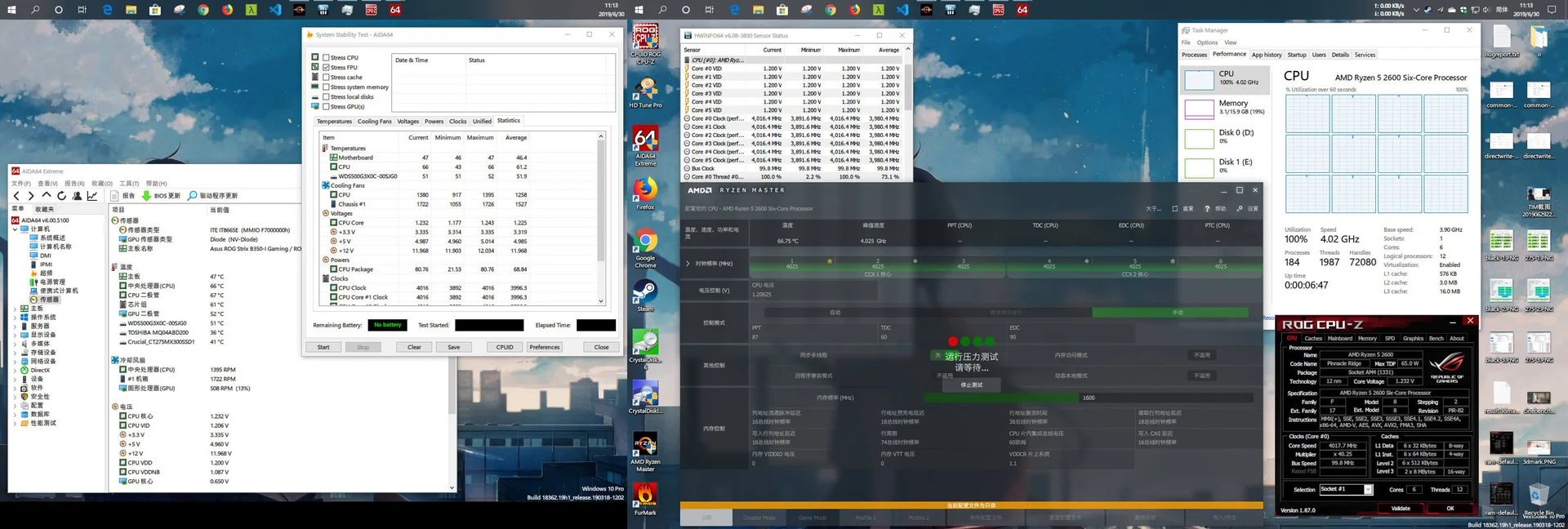
经过软超以及 BIOS 设置多次尝试,最终得出了两套适用于日常使用的参数。其中一套是定频在 40.25×100=4GHz,同时提供 1.2V 的 CPU 供电(CPU-Z 显示满载核心供电为 1.232V)。这套参数在打开侧板的情况下,5 分钟测试全核满 4GHz 温度不到 70 度。第二套参数是定频在 39×100=3.9GHz,同时提供 1.187V 的 CPU 供电(软件显示满载核心供电为 1.221V)。5 分钟测试全核满 3.9GHz 温度维持在 65 度左右。即使盖上侧板,温度提升 5 度左右,跟默认状态下的满载温度对比,也简直是一个冰箱一个火炉。降电压真是一个好东西啊。
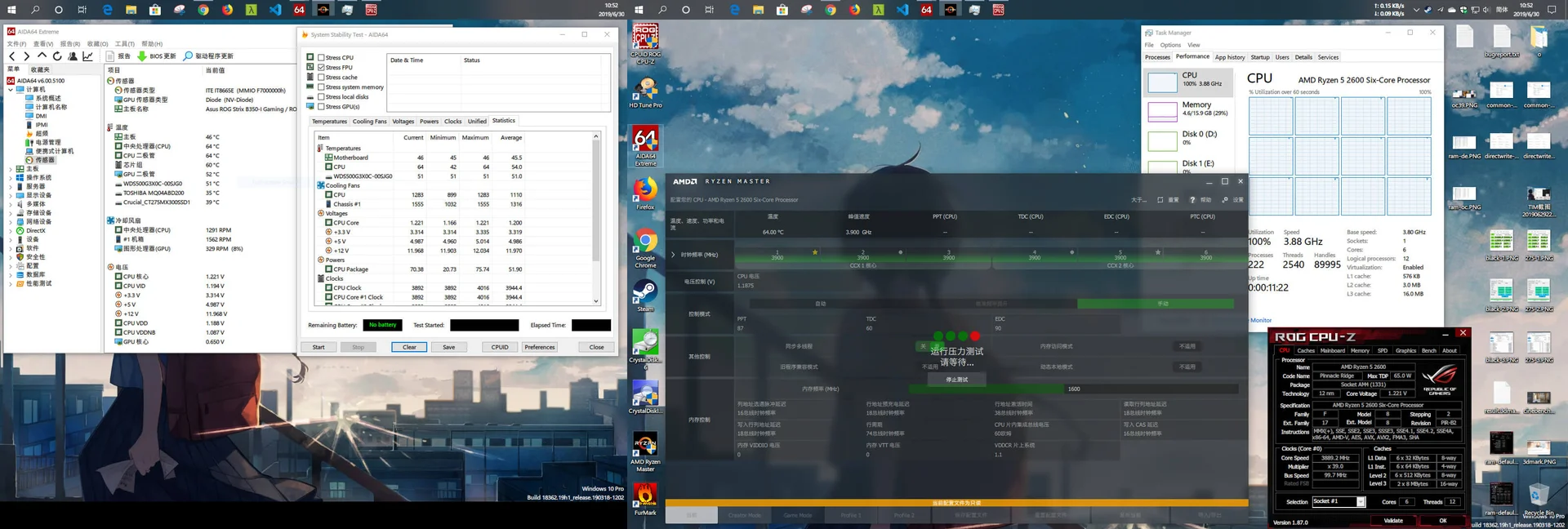
鉴于目前是夏天环境,最终在 BIOS 里设置了使用定频 3.9GHz 那套参数,保证了一定性能的同时,风扇转速不高比较安静,温度也好看些。后面有 CPU 相关的测试都是在这套参数下进行的。
其它测试
硬盘部分就看看温度和硬盘信息状态就够了,跑分看看就好,因为觉得光看数据还是没实际体验来得有感觉。
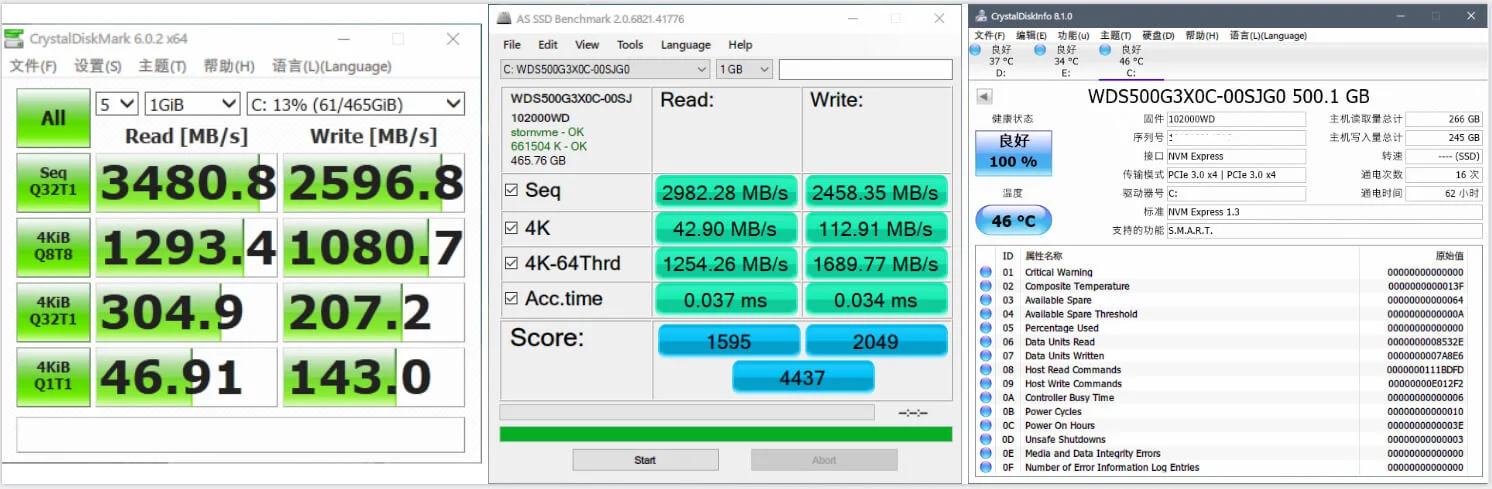
旧机器拆下来的 275G 英睿达 MX300 固态还算健康,原来当系统盘,现在当热数据盘继续用。
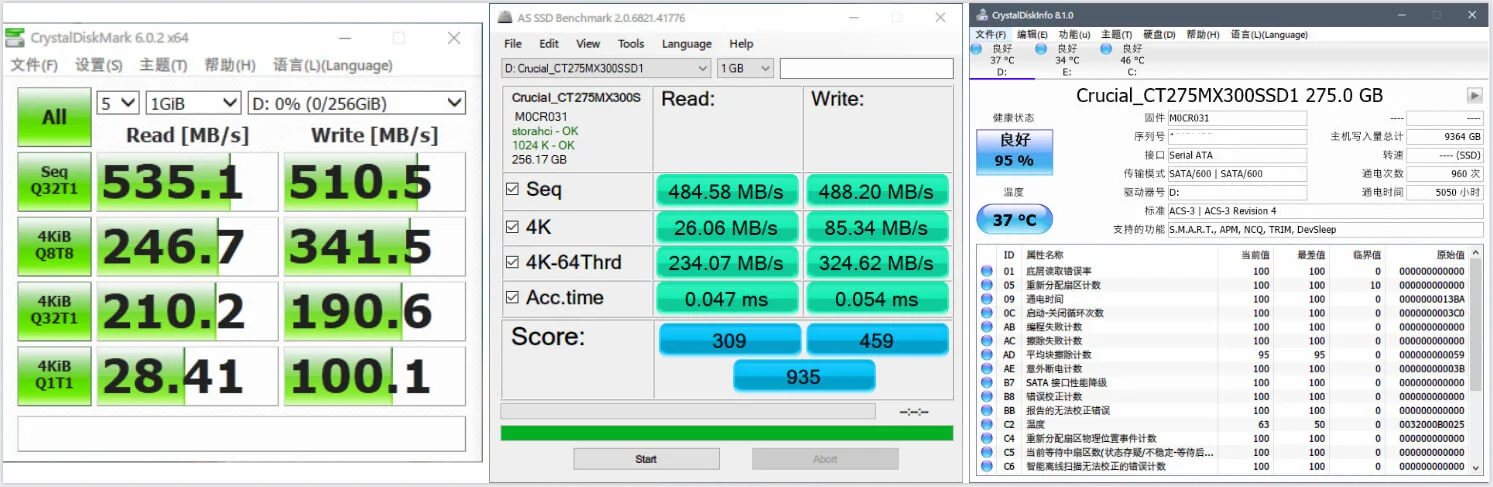
2T 的东芝机械盘做低需求冷存储足够了。5 小时慢扫全绿,110MB/s 平均读取,没什么问题。
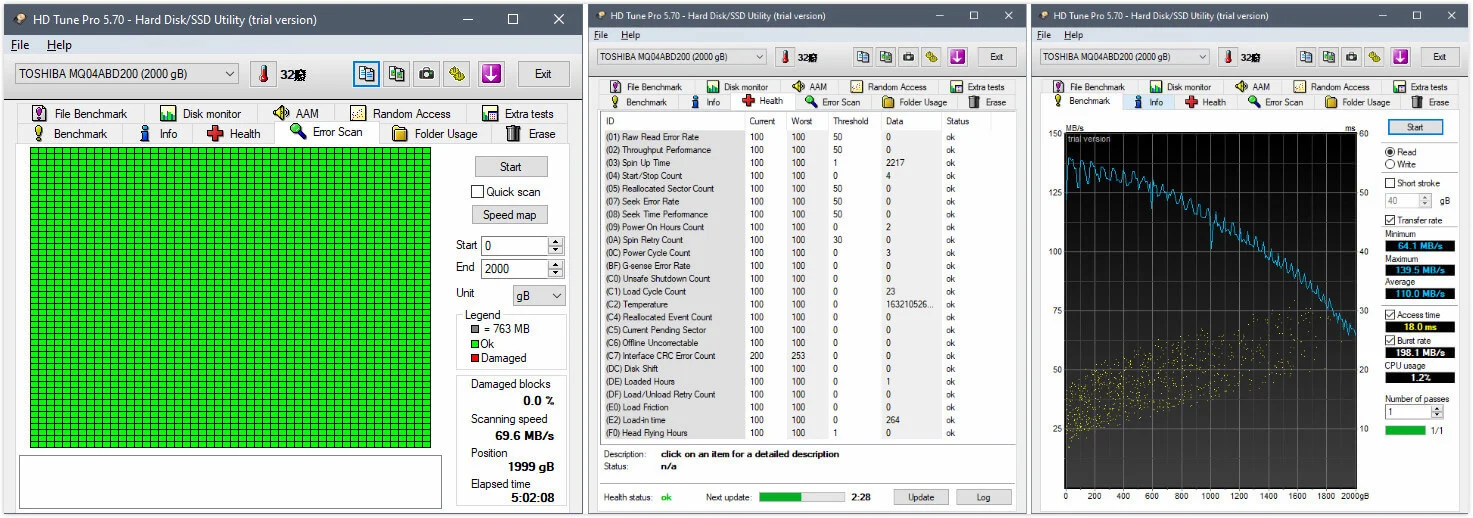
7-Zip 压缩/解压缩测试结果如下,7-Zip 软件版本为 19.00,总分 46982MIPS,压缩速度为 31917 KB/s,解压缩速度为 646511 KB/s。
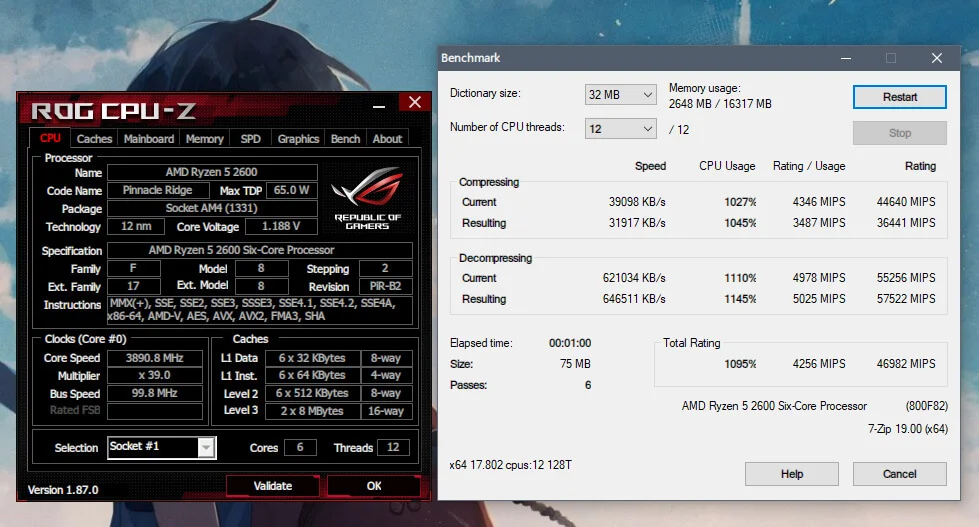
CPU 软件渲染方面,选取了 CineBench R20 进行测试。直接在 Microsoft 商店里下载即可,非常方便。
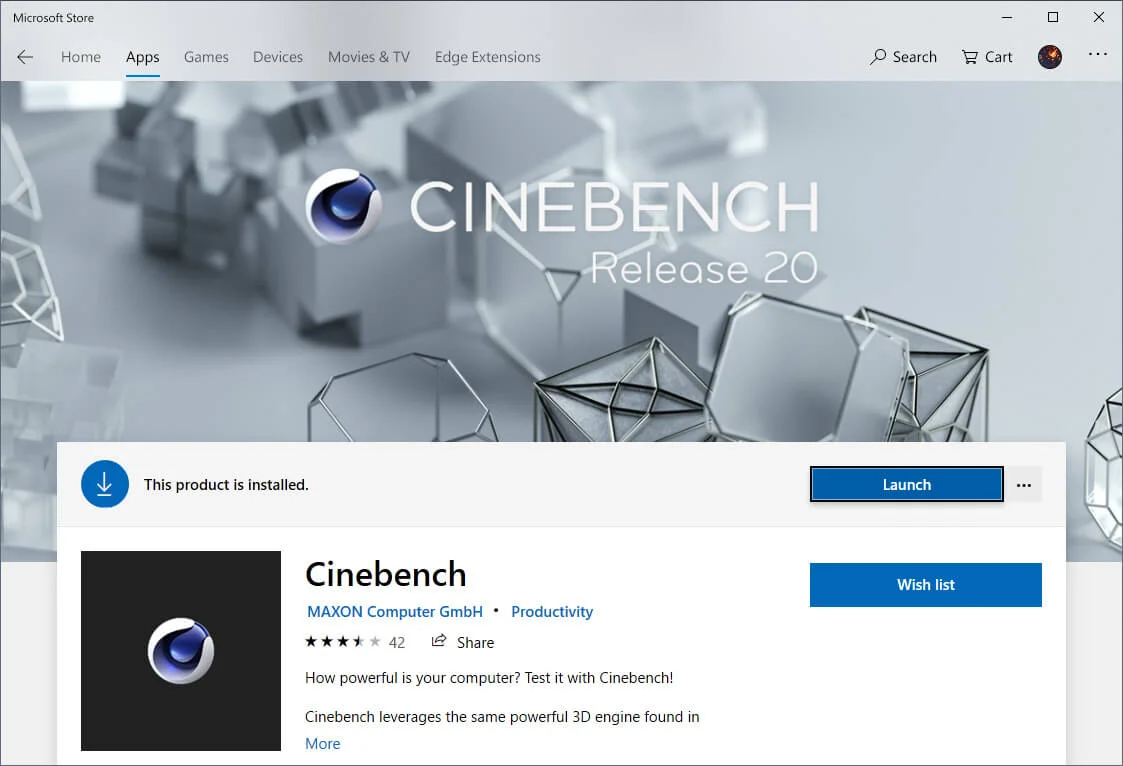
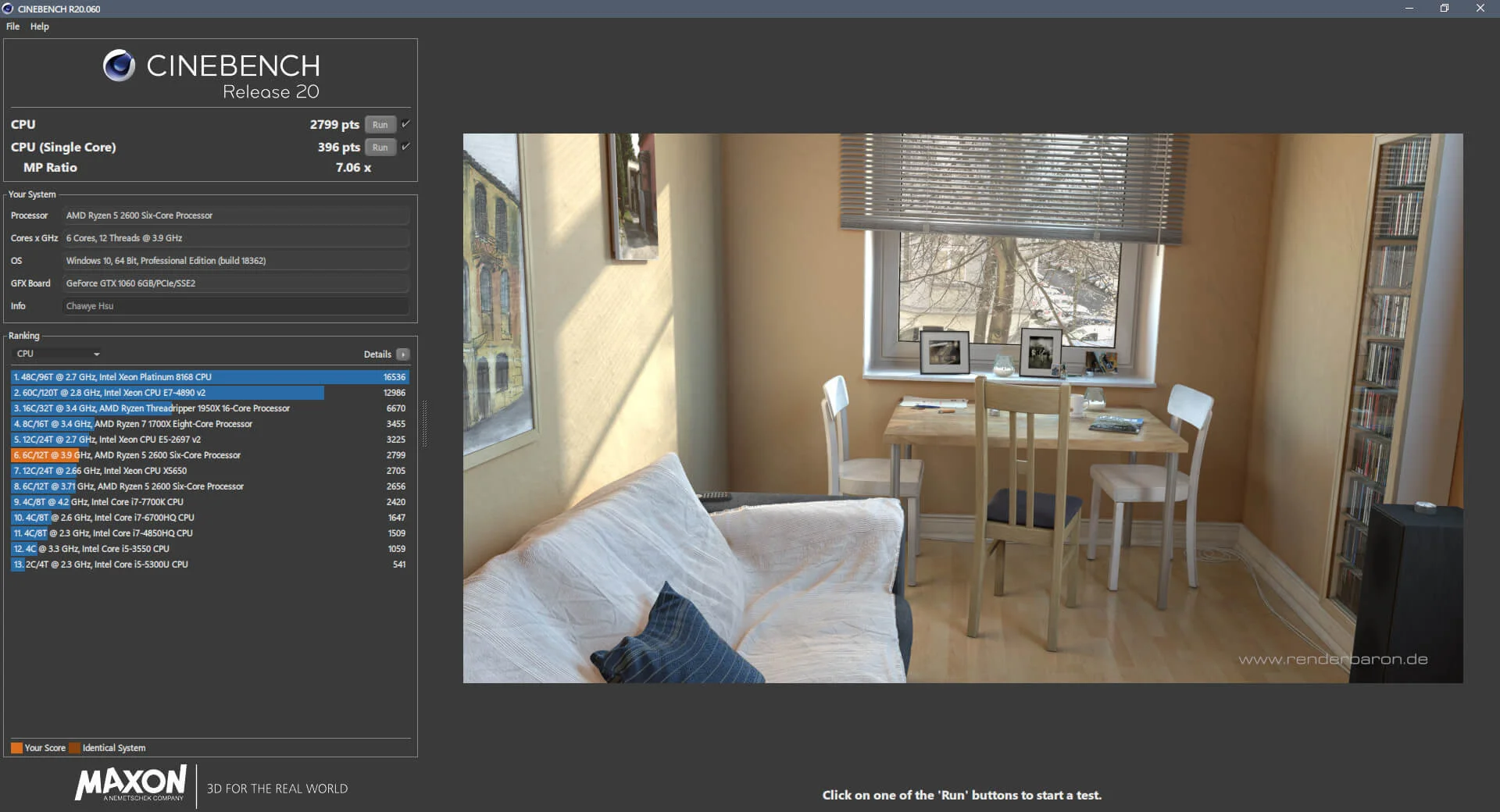
多核在定频之前有测过一次,当时 3.71GHz 得到结果为 2656 pts。定频到 3.9GHz 后多核测试结果为 2799 pts。定频降压后,有性能提升的同时,电压温度降低了,是比较满意的。但跟网络上其他人给出的测试结果,似乎还差一点。单核测试结果为 396 pts。
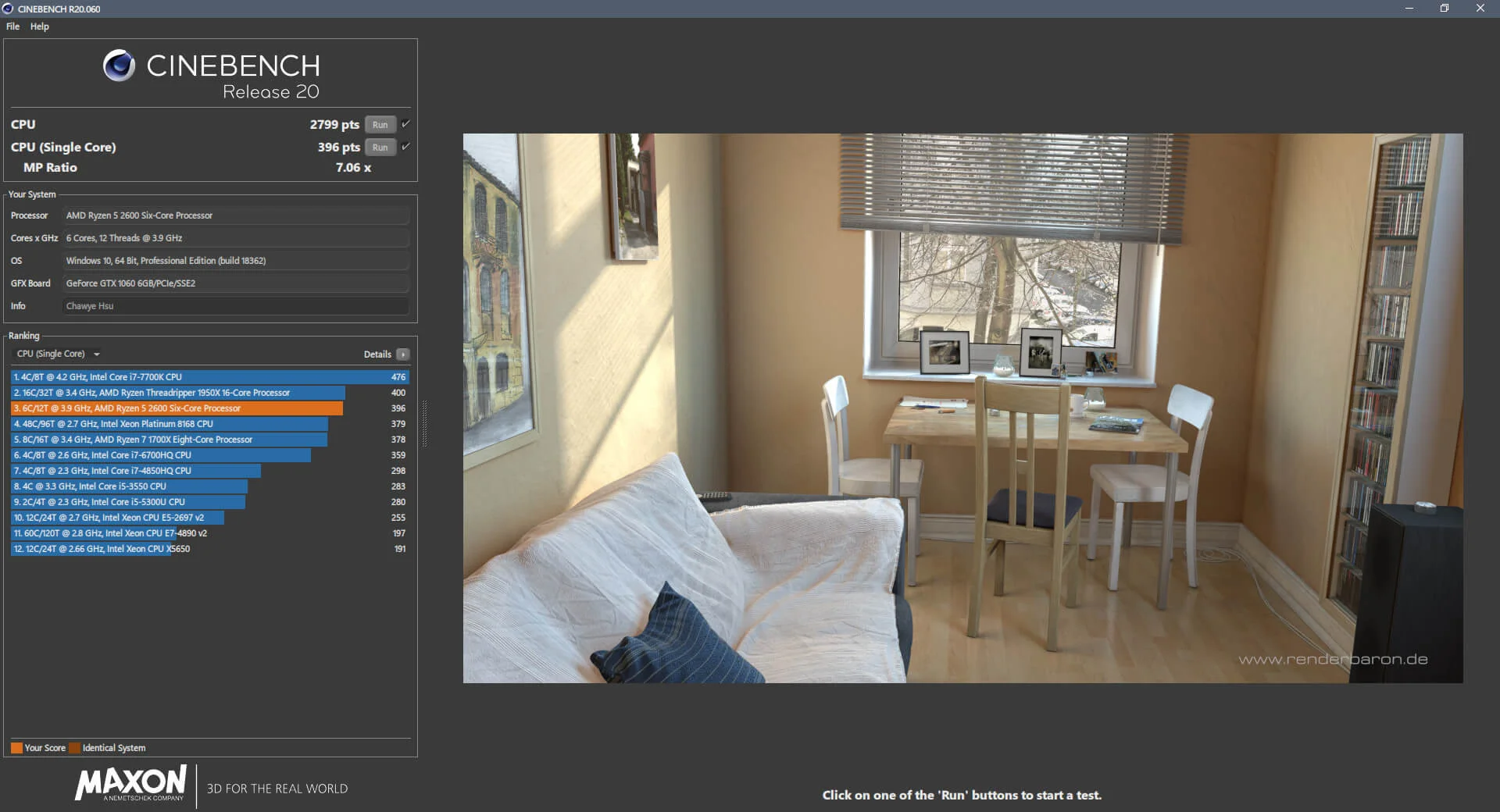
整机游戏性能测试方面,在 Steam 上购买下载了 3DMark ,运行 Time Spy 进行 DX12 基准测试,结果如下。其中 3.9GHz 下 CPU 分数为 6261,与网络上 4GHz 的分数相近,基本相符。
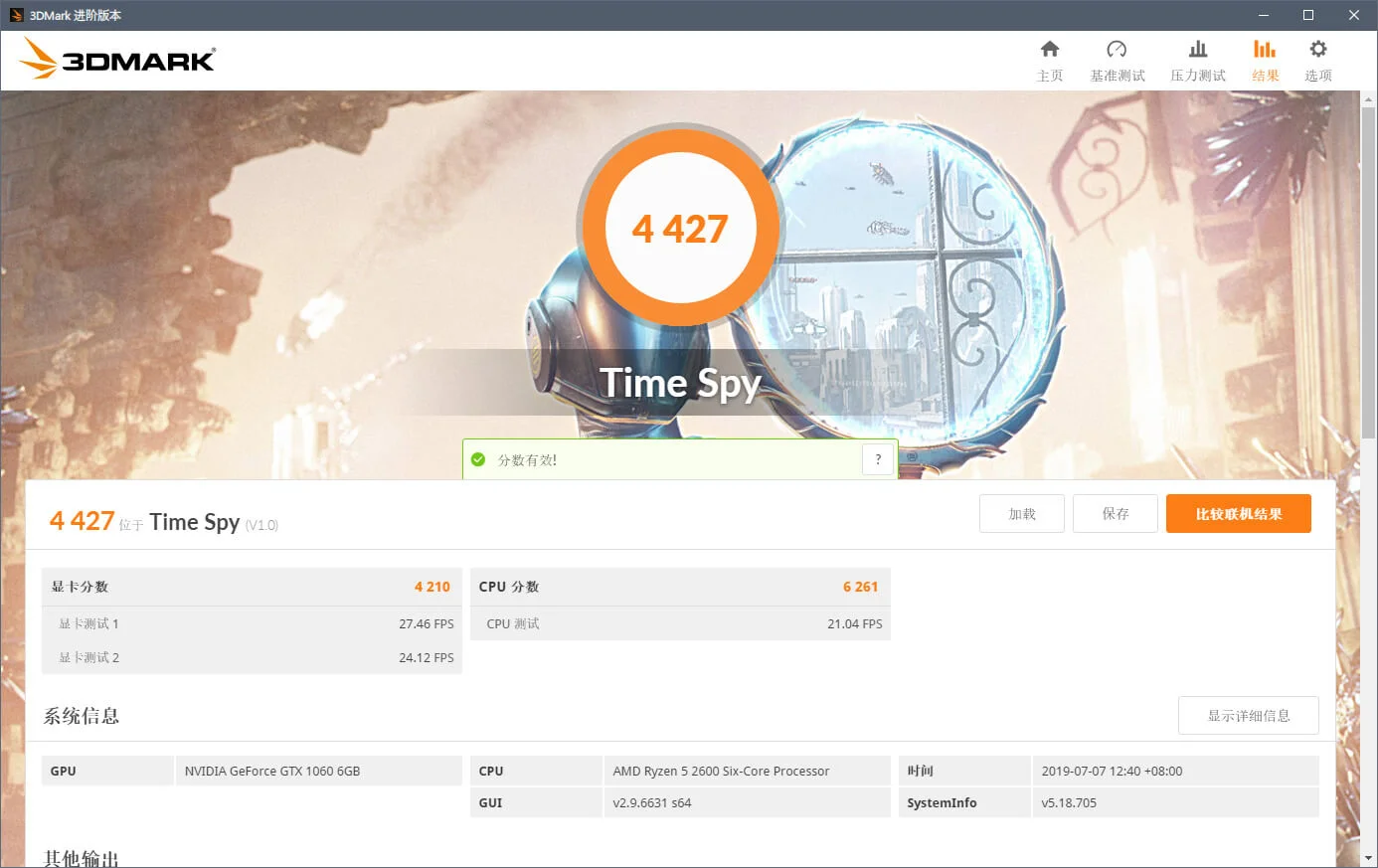
实际游戏测试方面,鉴于我通常玩非大型的独立游戏居多(如:以撒的结合、雨中冒险等…),所以并没有抽选三 A 大作进行测试。不过根据我玩的游戏,我仍选取了两款对图形计算性能要求比较高的游戏进行了简单的测试,看看对于我游戏库里比较吃性能的游戏,整机能达到一个怎样的效果,分别是《无人深空(No Man's Sky)》以及《我的世界(Minecraft)》。
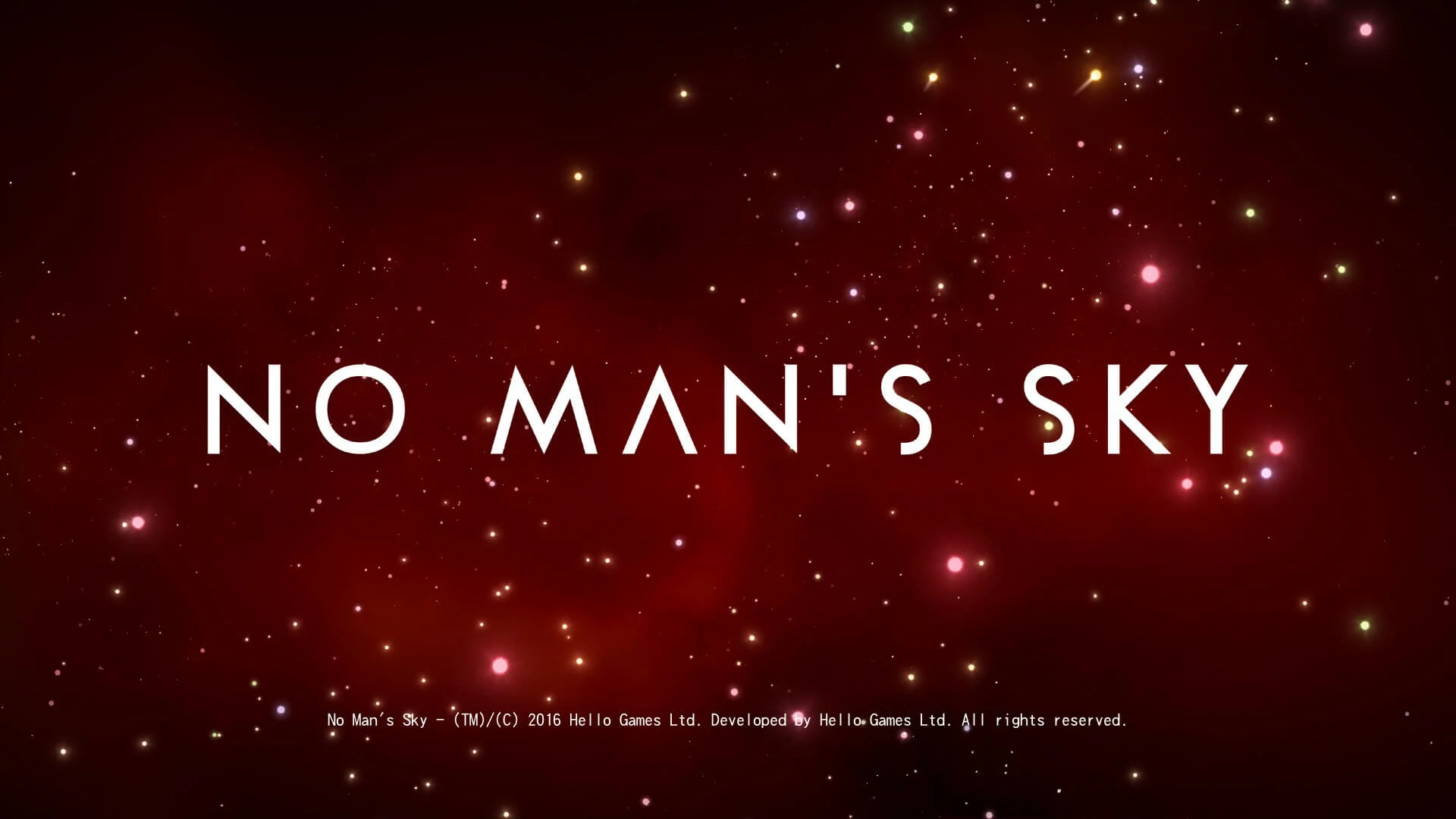
首先是《无人深空》,它是出了名的 A 卡黑游戏,还好这里配的是 GTX 1060。分辨率设置为 1920×1080,纹理细节高级,开中偏高特效。
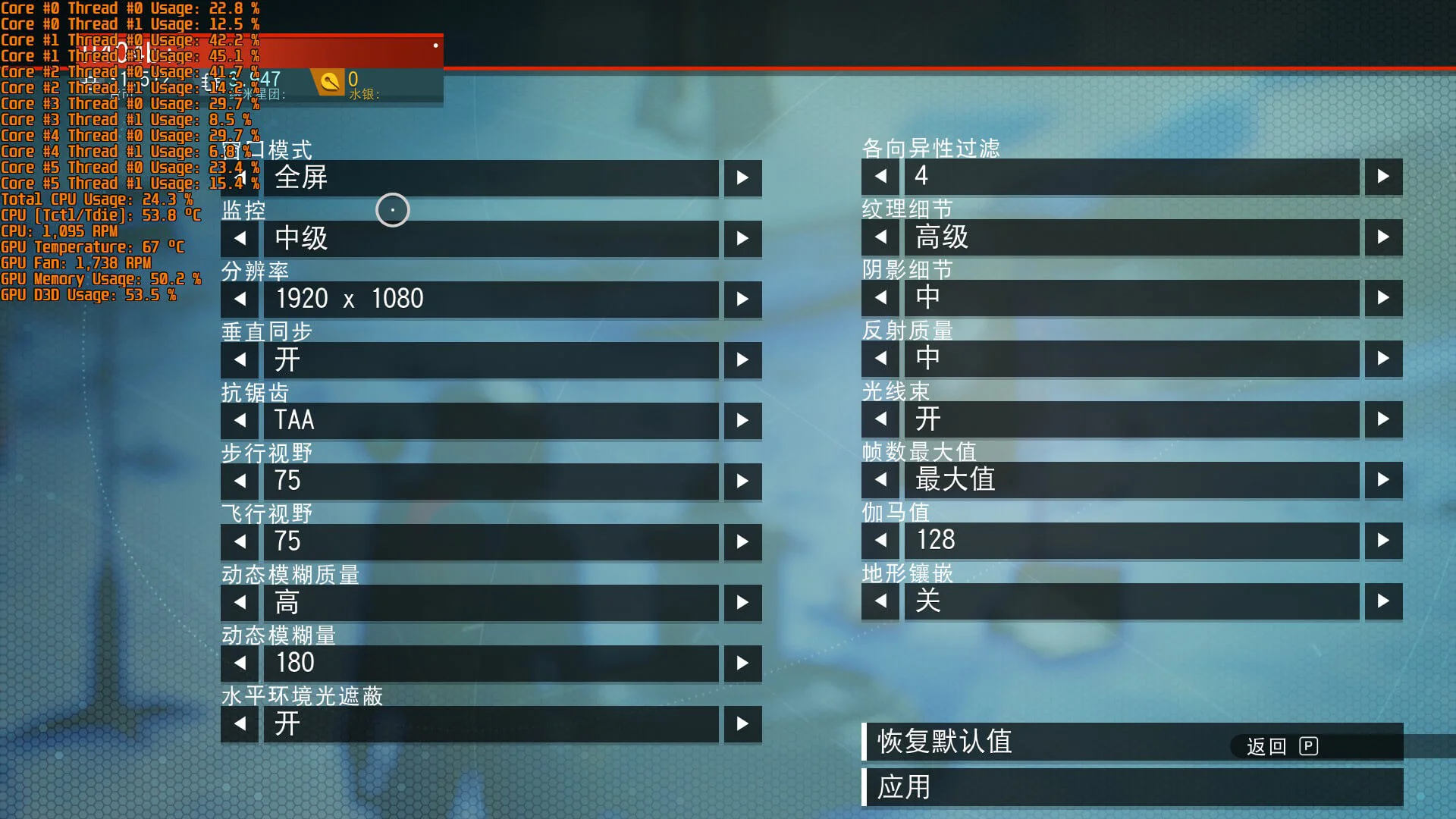

《无人深空》CPU、GPU、内存都吃。实测中偏高特效从星球上到太空中,基本能达到 40-60 帧相对流畅的帧率。CPU 方面多核均有消耗,但整体占用不多。而 GPU 方面 D3D 占用虽然只有 50%-60%,但温度已经达到 70 度上下,这张卡确实不太适合小闷罐机箱。

接着是 Minecraft。Minecraft 是出了名的资源消耗怪(这里可以黑一下 Java),而且祖传特性吃单核性能,一核有难多核围观,特别适合 AMD 这种… 如果不是原版,打 Mod 打得多的话就再吃内存,加光影了就再吃显卡,“像素游戏没多高要求”这话是假的,不过低配能玩倒是真的。
原版状态下,单核优化的特性非常明显。可以看到其中一个 CPU 线程负载已经一度达到 80%,但 CPU 整体负载却是比较低的。图形方面,D3D 占用在 50% 左右,显卡状态与测试《无人深空》时接近。多 Mod 与内存方面就不测了,我们来增加光影看看,选取了有名的 SEUS 光影(当初就是遇到了 A 卡下光影兼容性的问题,才决心从 A 卡换到了 N 卡…)。
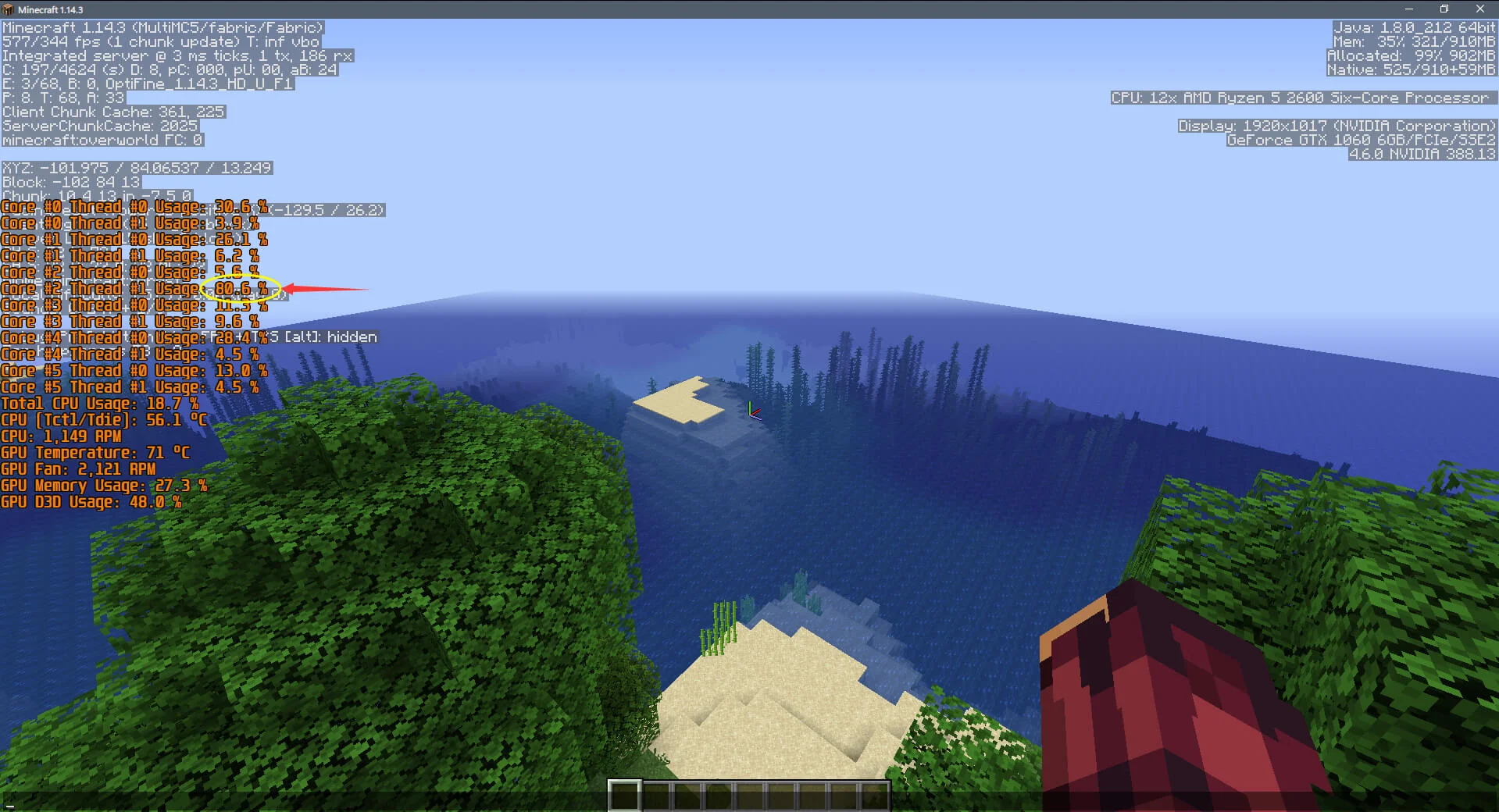
打了光影 Mod 后,可以看到虽然还是吃单核,但 CPU 单核负载没那么高了。不过 GPU 的 D3D 已经被吃满了,显卡温度也达到了前面烤机时的满载 80 度(这里风扇策略被我调整过了,虽然速度没有去到 3000+,但声音已经挺明显了)。此时,游戏的帧率在 60FPS 左右徘徊,还算是相对流畅。不过这也给了我一个提示,不建议长时间使用光影来玩,毕竟显卡满载。
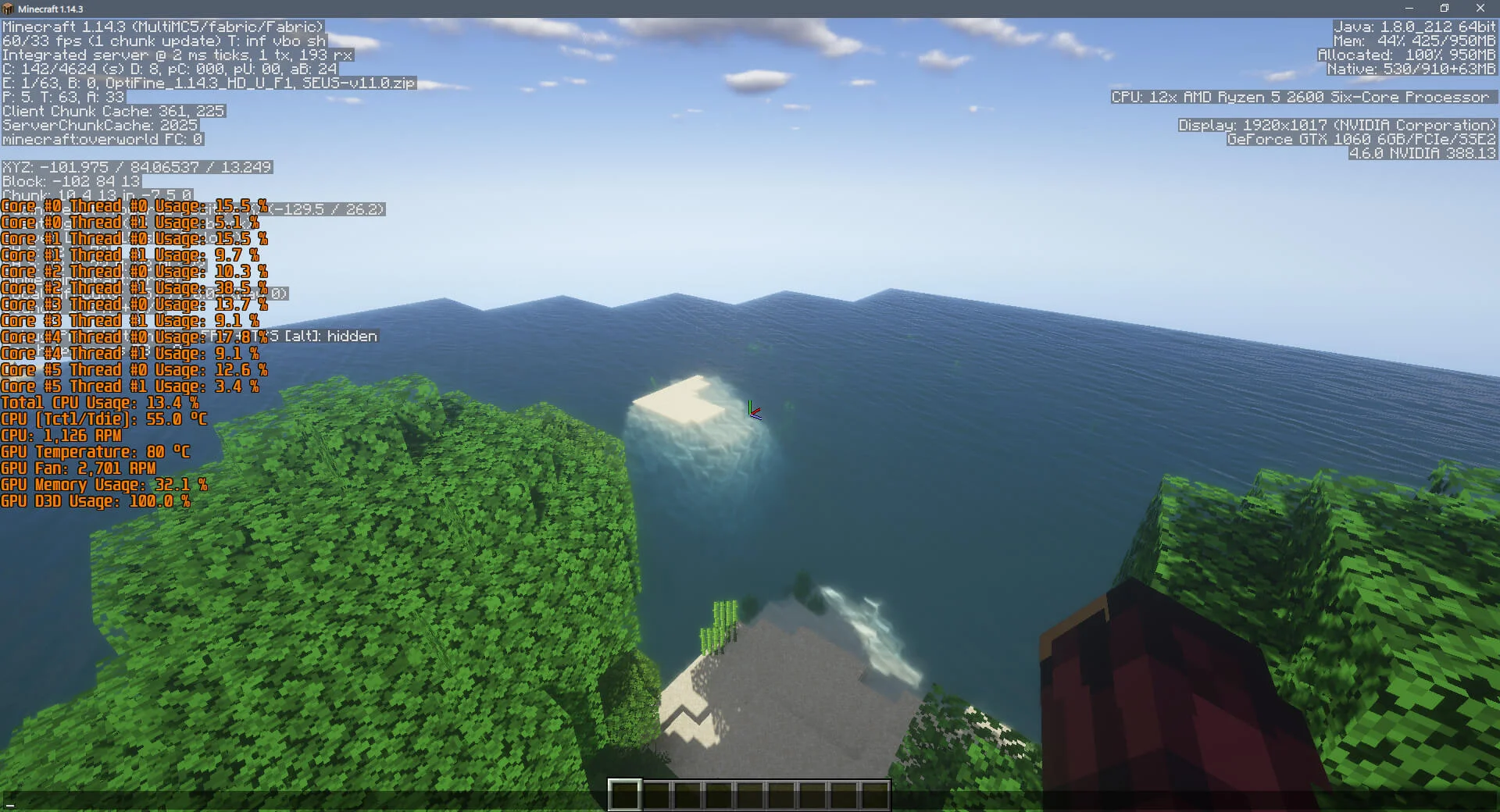
接下来试试更高级的 SEUS PTGI 光影,使用这个光影不需要 RTX 也能有光线追踪效果。测试的结果是 —— 「勉强」。依旧是 CPU 在围观显卡满载,游戏帧率掉到了 30FPS 以内,这种状态基本说明,这个光影只能拿来偶尔打开拍拍照截截图了…
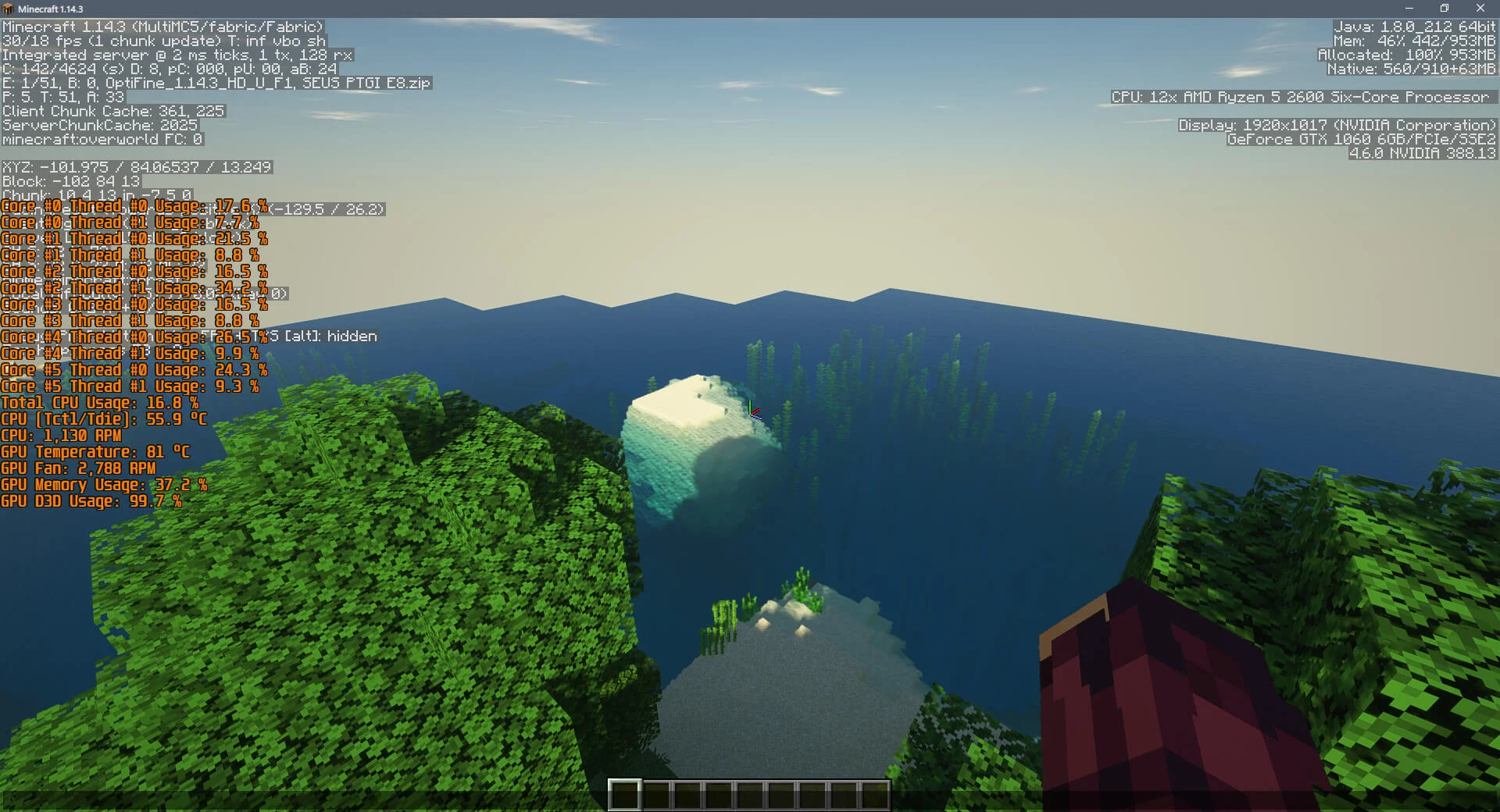

以上就是实际游戏测试部分。最后附上娱乐大师跑分对比。前者是旧平台,后者是新平台。最大的改变当然是机箱变小了。
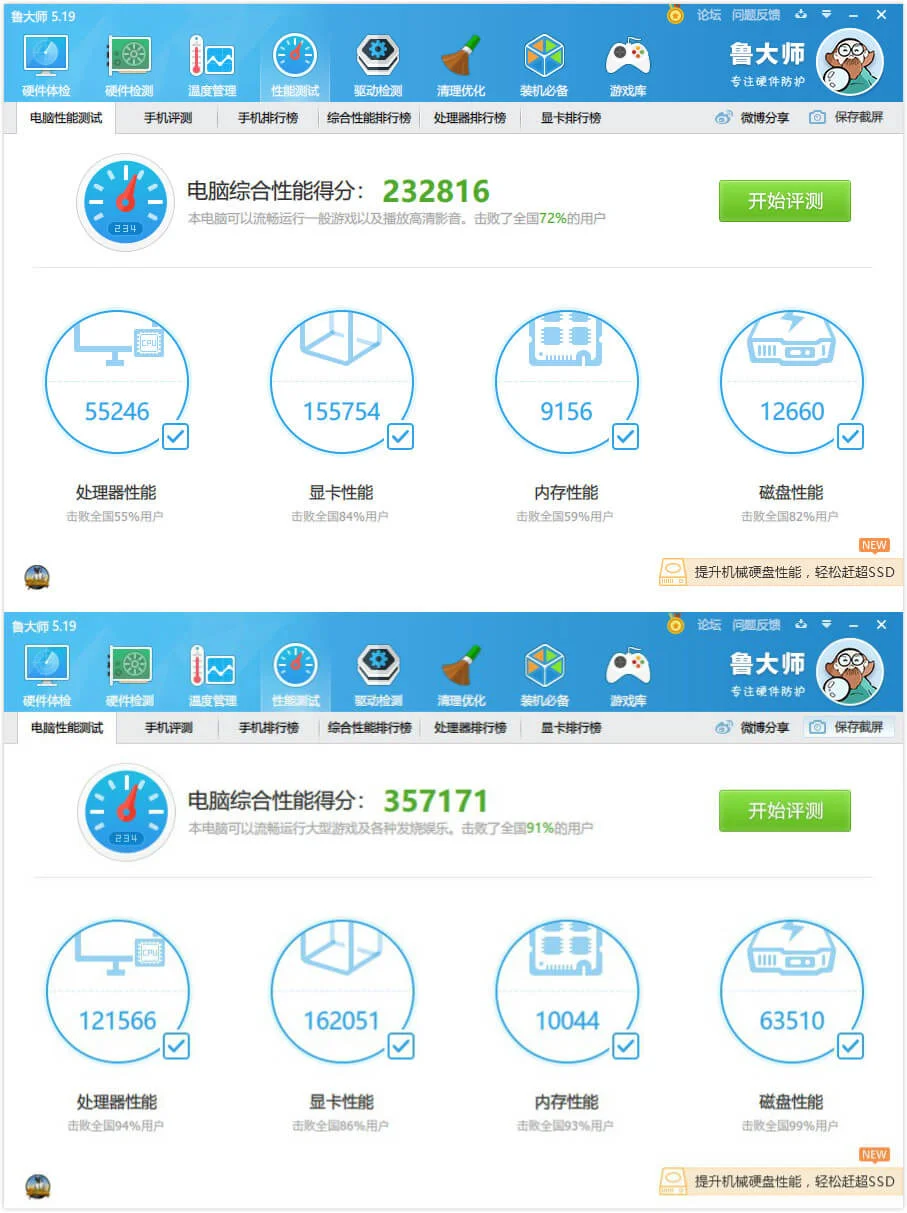

完。